| Type de clôture |
Quand le type de clôture est :
- Bloc, Forme ou Cercle : Définit les caractéristiques géométriques d'une clôture pour l'insertion graphique.
- Elément : Permet de créer une clôture en sélectionnant un élément. Les éléments qui peuvent être utilisés pour une clôture comprennent des éléments plans fermés (formes, cercles, ellipses, formes complexes ou trous groupés), n'importe quels éléments d'extrusion de surface ou de solide (autre que les sphères et les solides d'objet) et de cylindres. Si un élément plan est utilisé dans un fichier 3D, alors le volume est appliqué en balayant la région plane dans la totalité du modèle.
- D'après la vue : Définit une clôture pour inclure le contenu de la vue sélectionnée.
- Depuis fichier : Définit une clôture pour inclure le contenu d'un fichier DGN. Une liste vous permet de choisir les options suivantes :
- Actif les éléments dans le modèle actif à partir d'une vue sélectionnée.
- Tout les éléments dans le modèle actif et ses références, à partir d'une vue sélectionnée.
- Sélection les éléments d'une référence sélectionnée (ou du modèle actif), que vous identifiez en sélectionnant un élément dans le modèle/la référence requis.
- Par inondation : Définit une clôture pour inclure la zone (minimum) clôturée par un ensemble d'éléments.
|
| Mode Clôture |
Définit le mode Clôture (Sélection) qui, en conjonction avec son positionnement, définit le contenu de la clôture pour manipulation. |
| Développer |
Développe les spécifications d'outil pour révéler les outils Clôture nommée. |
| Outils Clôture nommée |
Cliquez sur la flèche Développer pour développer les spécifications de l'outil et révéler les outils Clôture nommée.
 Activer la clôture nommée : fait de la clôture nommée (sélectionnée dans la zone de liste) la clôture active. Activer la clôture nommée : fait de la clôture nommée (sélectionnée dans la zone de liste) la clôture active. -
 Créer une limite nommée à partir d'une clôture active : crée une limite nommée à partir de la clôture sélectionnée. Créer une limite nommée à partir d'une clôture active : crée une limite nommée à partir de la clôture sélectionnée.
-
 Limites nommées : ouvre la boîte de dialogueLimites nommées. Limites nommées : ouvre la boîte de dialogueLimites nommées.
- Zone de liste : la zone de liste contient les colonnes suivantes :
- Nom : affiche le nom de la limite nommée.
- Description : permet d'entrer la description de la limite nommée.
- Afficher : permet de masquer ou d'afficher une limite nommée.
|


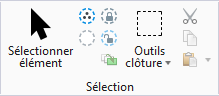
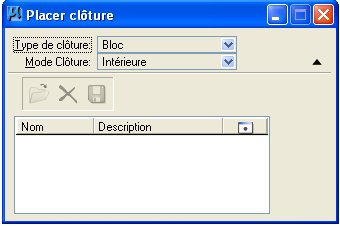

 Activer la clôture nommée : fait de la clôture nommée (sélectionnée dans la zone de liste) la clôture active.
Activer la clôture nommée : fait de la clôture nommée (sélectionnée dans la zone de liste) la clôture active.  Créer une limite nommée à partir d'une clôture active : crée une limite nommée à partir de la clôture sélectionnée.
Créer une limite nommée à partir d'une clôture active : crée une limite nommée à partir de la clôture sélectionnée.  Limites nommées : ouvre la boîte de dialogue
Limites nommées : ouvre la boîte de dialogue